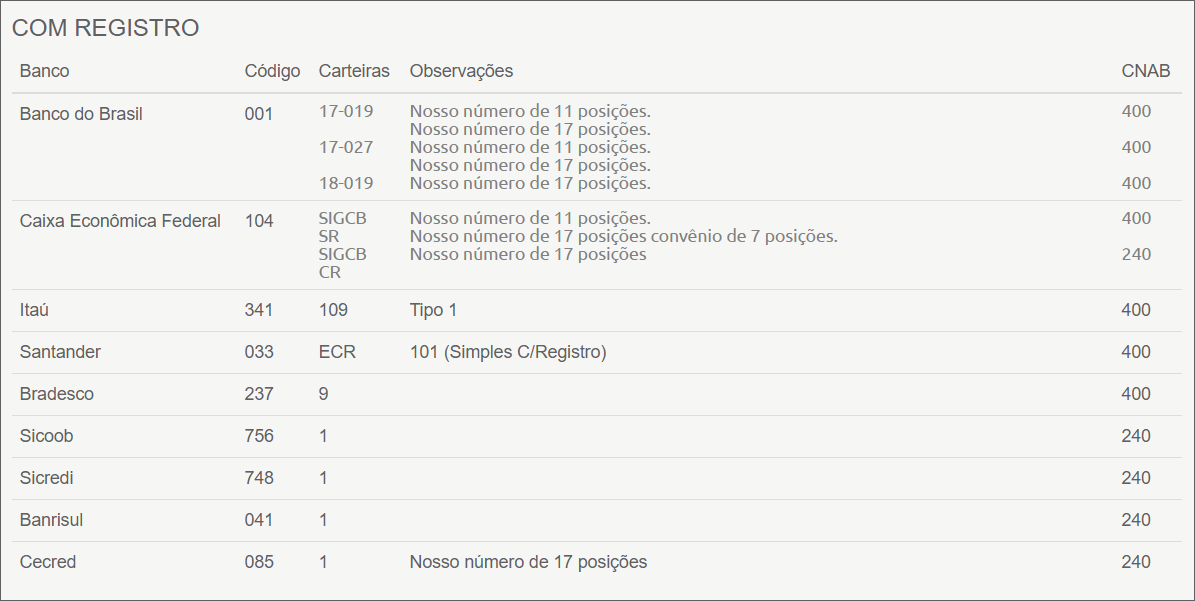Configuração e Geração de Boletos com Registro
O Clipp Store está preparado para a geração de boletos com registro, dessa forma facilitando a utilização deste meio de cobrança. De acordo com a Federação Brasileira de Bancos (FEBRABAN) desde 01.06.2015, a rede bancária deixou de ofertar o produto cobrança sem registro, ou seja, os novos contratos de cobrança bancária somente serão feitos por meio de cobrança registrada, para que, em Janeiro/2017 a nova plataforma esteja em pleno funcionamento. Em caso de dúvidas consulte sua Agência Bancária.
O que é um boleto COM registro?
- O boleto é emitido em uma carteira específica e o banco tem conhecimento de todos os boletos que foram gerados.
- O cliente precisa gerar um arquivo de remessa para encaminhar ao banco.
- Banco gera um arquivo com informações sobre os boletos que foram recebidos do cliente e o mesmo é 'importado' no sistema para receber as contas.
- O banco pode automaticamente enviar para protesto, caso o cedente autorize.
Abaixo é possível visualizar a listagem de Bancos e Carteiras que disponibilizam a emissão de boletos com registro.
Configurando o Boleto
Antes de realizar a configuração do Boleto é necessário que o Banco já esteja cadastrado no Módulo de Bancos do Clipp Store. Acesse o módulo de Bancos e selecione a conta bancária desejada, clique no Menu Arquivo / Configuração de Boleto de Cobrança e selecione a carteira disponível (poderá variar conforme o banco):
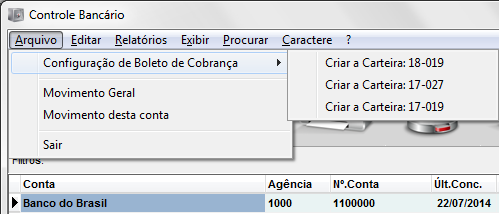
Na tela que será apresentada preencha todas as informações de configuração conforme repassado pelo Banco.
É de extrema importância confirmar com seu Banco todas as informações a serem preenchidas para que o boleto seja válido para recebimento.
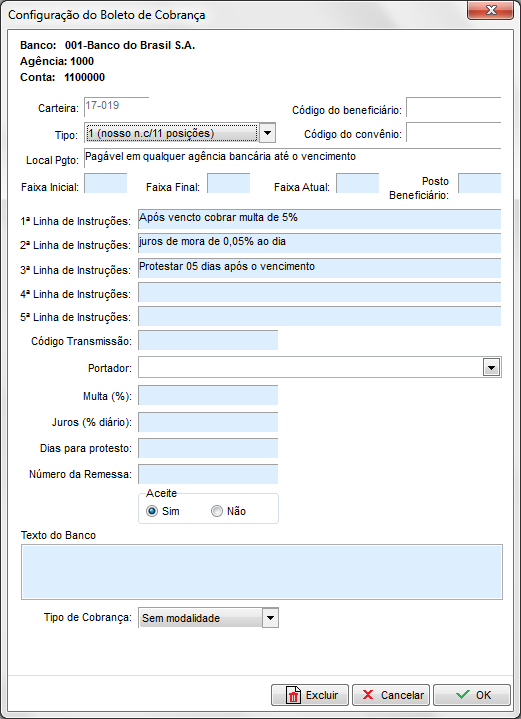
Obs: Os campos referentes as Faixas, Multa, Juros e Dias para protesto estarão disponíveis apenas para alguns Bancos.
Após o preenchimento dos dados clique em OK para confirmar a configuração.
Gerando um Boleto de Cobrança
Para geração do boleto, poderá filtrar ou pesquisar pela(s) conta(s) desejada(s). Após selecionar a conta, clique no Menu Arquivo / Boleto de Cobrança e selecione a carteira (somente serão apresentadas as carteiras já configuradas):
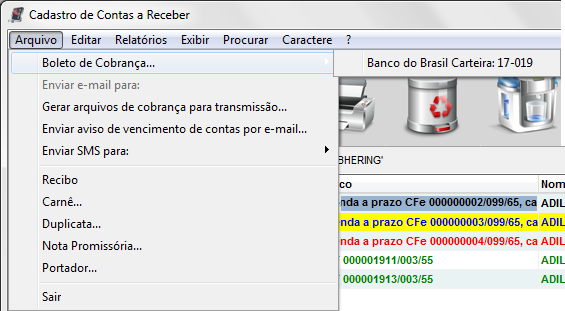
Importante: Para a correta geração dos arquivos de remessa o número do documento da conta a receber deve ser preenchido, conforme o padrão, indicando o número da parcela. Por exemplo, 12345-01 para a primeira e única parcela, 12345-02 para a segunda parcela, 12345-03 para a terceira parcela e assim sucessivamente.
Na sequência será apresentada a tela para geração do Boleto:
- Ao clicar em Emitir será gerado o boleto apenas da conta selecionada;
- Ao clicar em Emitir Todos serão gerados os boletos de todas as contas filtradas na tela a partir da conta selecionada;
- Ao clicar em Marcadas, serão gerados os boletos de todas as contas marcadas (Mais informações).
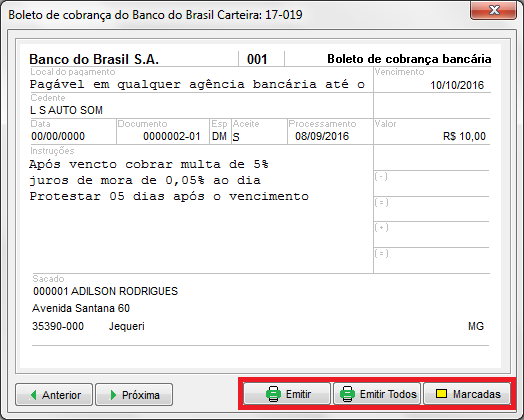
Para finalizar, selecione a Forma de Emissão e Diretório onde os arquivos PDF serão salvos. É opcional imprimir o comprovante de entrega do boleto. Por fim, clique em OK.
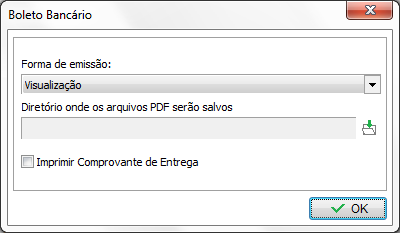
Observação: Todas as Contas das quais já foram gerados Boletos terão o campo Nosso Número preenchido.

Geração do Arquivo de Cobrança para Transmissão
Após efetuar a emissão dos boletos, poderá efetuar a geração dos arquivos de cobrança para transmitir ao Banco.
Para gerar o arquivo de remessa para cobrança dos boletos clique no Menu Arquivo / Gerar arquivo cobrança para transmissão:
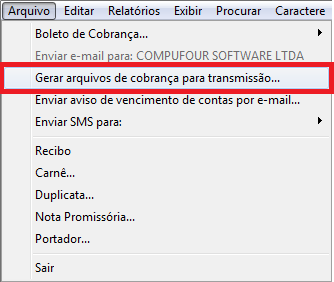
Em seguida serão listadas na tela todas as carteiras configuradas e respectivas quantidade de boletos gerados para cada uma.
.png)
Marque a carteira desejada e em seguida poderá selecionar a opção Pendentes para gerar o arquivo de remessa referente à todos os boletos que ainda não foram gerados ou então Recriar arquivos de um período para gerar novamente o arquivo de remessa das contas já geradas anteriormente, com base na data de transmissão.
Por fim clique em “Gerar arquivos”. Será apresentada uma mensagem de confirmação, clique em Sim. Após será apresentado o caminho onde o arquivo foi salvo:

Para localizar o arquivo de transmissão gerado acesse a pasta de instalação (pasta padrão: C:\Arquivos de Programa\CompuFour\Clipp\Exe) e busque pela pasta que possui o nome ou iniciais do Banco. Exemplo: “BB” para o Banco do Brasil.
Os arquivos devem ser enviados para o Banco e a forma de envio pode variar de acordo com o Banco, qualquer dúvida consulte sua Agência.
Recebimento de contas através do arquivo de retorno do Banco |
Quando o banco fornecer o arquivo de retorno será possível importá-lo para o módulo de Contas a Receber, assim o sistema identificará os boletos já recebidos, exibindo as contas na tela para confirmação de recebimento no sistema.
Para a importação, acesse o módulo de Contas a Receber, clique no menu Editar - Receber Contas.
Nesta tela, clique no botão Importar.

Selecione então o arquivo de retorno (.ret) e clique em Abrir.
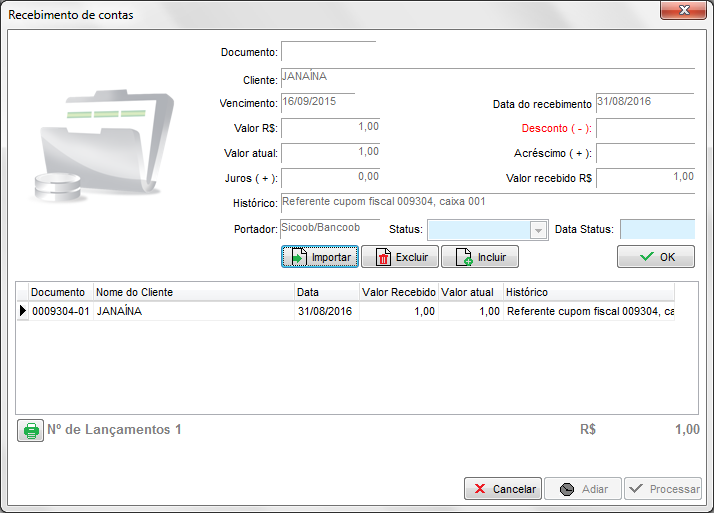
Neste momento serão listadas na tela as contas a receber correspondentes aos boletos recebidos. Confira os lançamentos, confirme no OK e depois clique em Processar.
Para obter mais detalhes sobre como receber uma conta clique aqui.
Palavras-chave: banco do brasil, Caixa econômica federal, itaú, santander, bradesco sicoob, sicredi, banrisul